Jak skrýt aplikace v seznamu zakoupených zařízení iPhone nebo iPad
Co vědět
- V App Store klepněte na svůj profilový obrázek > Zakoupeno > Všechno. Najděte aplikaci, kterou chcete skrýt, přejeďte doleva a potom klepněte Skrýt.
- Zobrazení skryté aplikace: Klepněte na svůj profilový obrázek > své jméno > Skryté nákupy. Přeinstalujte libovolnou aplikaci klepnutím na Mrak ikona.
- Poznámka: Zakoupené aplikace nemůžete odstranit ze seznamu Zakoupené, můžete je pouze skrýt.
Tento článek vysvětluje, jak skrýt aplikace, které jste si dříve zakoupili na iPhonu nebo iPadu. Pokyny platí pro iOS 13 a iPadOS 13. Tyto pokyny budou pravděpodobně fungovat na dřívějších verzích těchto operačních systémů, ačkoli názvy nabídek a příkazy (a jejich umístění) se mohou lišit.
Jak skrýt aplikaci v seznamu zakoupených
Chcete-li skrýt aplikaci v seznamu Zakoupené na zařízení iOS nebo iPadOS, postupujte takto:
-
Klepněte Obchod s aplikacemi.
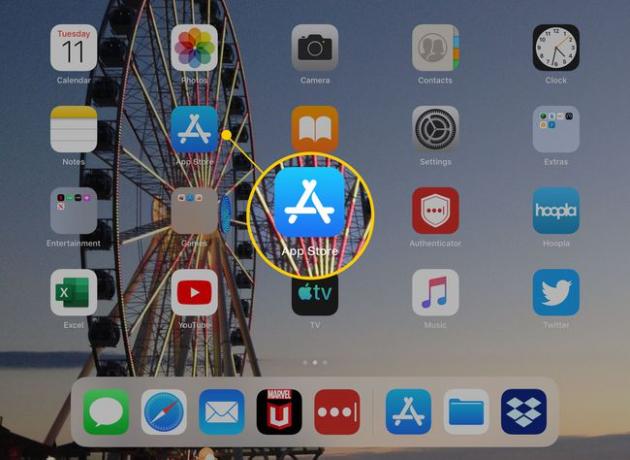
-
V App Store klepněte v pravém horním rohu na svůj profilový obrázek.

-
Na Účet obrazovce klepněte na Zakoupeno pro zobrazení aplikací, které jste si stáhli.
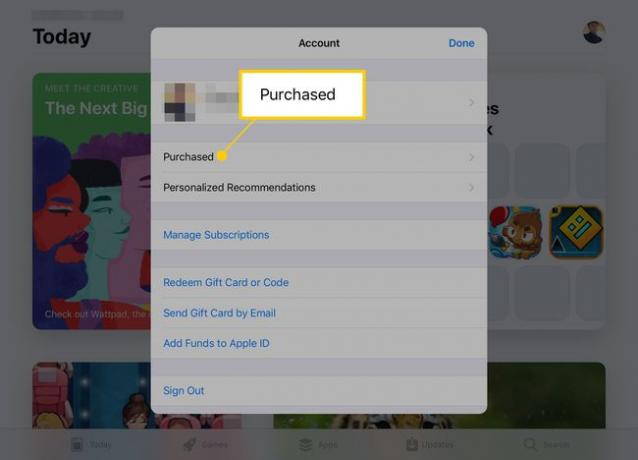
Pokud jste nastavili Rodinné sdílení, první obrazovka, kterou uvidíte, bude Všechny nákupy. Chcete-li zobrazit své nákupy, klepněte na Moje nákupy.
-
Klepněte na Všechno tab.
Pomocí karet v horní části seznamu můžete zobrazit všechny aplikace nebo pouze ty aplikace, které nejsou aktuálně nainstalovány ve vašem zařízení. Konkrétní aplikaci můžete také vyhledat zadáním jejího názvu do pole Vyhledávání krabice.
Najděte aplikaci, kterou chcete skrýt, přejeďte doleva a potom klepněte Skrýt.
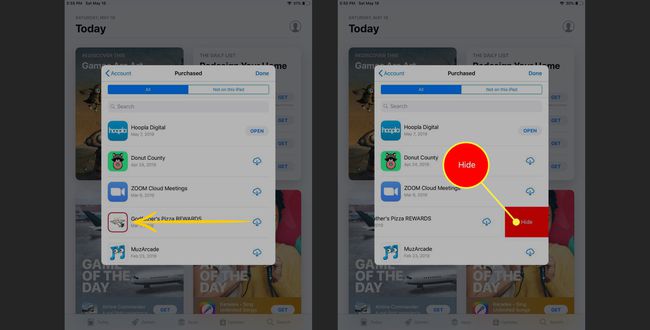
Jak zobrazit skrytou aplikaci v seznamu zakoupených
Chcete-li zobrazit aplikaci, kterou jste skryli v seznamu Zakoupené, postupujte takto:
V App Store klepněte na svůj profilový obrázek.
-
Na Účet klepněte na své jméno.
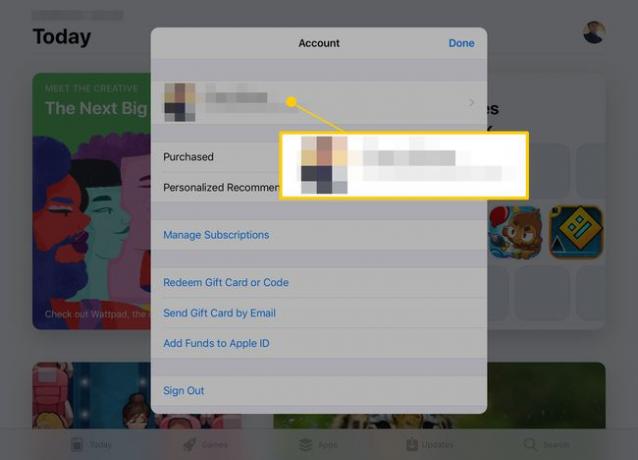
Můžete být vyzváni k přihlášení pomocí svého Apple ID.
-
Pod ITUNES V OBLAKU, klepněte Skryté nákupy. Každý nákup, který jste skryli, se zobrazí na Skryté nákupy obrazovka.

-
Ze seznamu skrytých nákupů přeinstalujte libovolnou aplikaci klepnutím na Mrak ikonu napravo od ní.
Pokud nevidíte aplikaci, kterou hledáte, klepněte na Aplikace pro iPad v levém horním rohu Skryté nákupy obrazovce a potom klepněte na Aplikace pro iPhone (nebo naopak v závislosti na tom, jaké zařízení používáte).
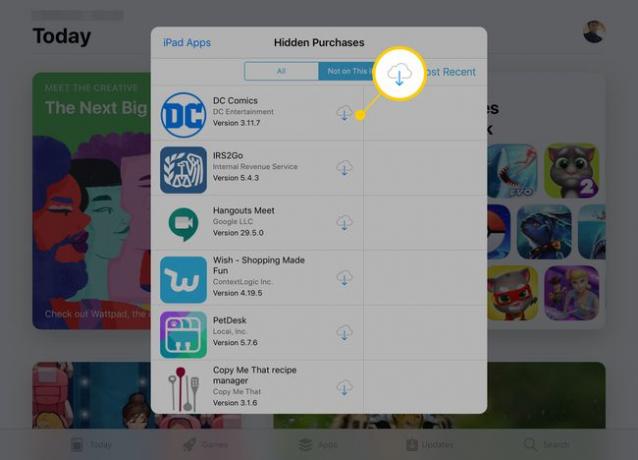
Skryté nákupy můžete také zobrazit klepnutím Historie nákupů na Nastavení účtu obrazovka. Ve výchozím nastavení se na této obrazovce zobrazují nákupy pouze za posledních 90 dní, ale celou historii nákupů účtu podle roku můžete zobrazit klepnutím na Posledních 90 dní pod ČASOVÉ OBDOBÍ.
